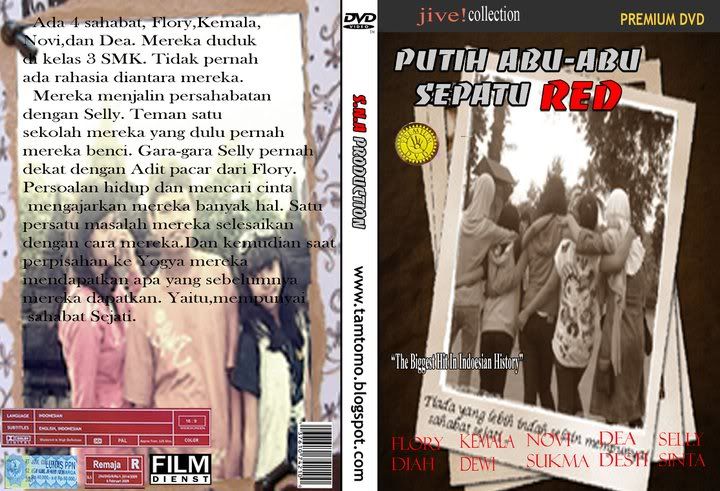Neon SIGN Happy New Year
Publish: 11 Jan 2010 | Author & Copyright:
Aditya, ST | FREE Proffesional tutorial 3DS MAX
Hi! Selamat berjumpa lagi di tahun yang baru ini, di tutorial
3ds max ilmugrafis.com. Pada tutorial kali ini, kita akan membuat lampu neon warna-warni pada objek bentuk tulisan 3 dimensi. Tutorial membuat
lampu neon (neon sign) sudah 2 kali diulas pada pembahasan tutorial yang lalu. Kali ini kita akan kembali mengulangnya sambil me-refresh ingatan Anda pada pembahasan yang lalu. Kita akan kembangkan dengan contoh kasus yang lebih variatif lagi. Nah, selamat mencoba dan selamat tahun baru 2010, HAPPY NEW YEAR 2010!
1. Buat sebuah
Text pada
Viewport Front (caranya sudah pernah dibahas pada tutorial sebelumnya.
2. Buka tab
Modify dan atur dengan parameter seperti gambar dibawah. Buat tulisan :
ilmugrafis.com
3. Atur kembali dengan parameter berikut, masih pada tab
Modify di kategori
Rendering. Opsi
Renderable diaktifkan untuk membuat objek text berubah menjadi objek 3D dengan setiap garis pada huruf-huruf text tersebut akan dibentuk menjadi 3D. Opsi
Renderable Render Mesh diaktifkan untuk menampilkan bentuk 3D objek text pada layar viewport
4. Pada
Viewport Front, hasilnya menjadi seperti gambar ini.
5. Pastikan objek teks tersebut sudah diubah objek ID nya dengan nilai 5 (bila Anda lupa dengan option ini, Anda dapat melihat tutorial tentang neon sign pada pembahasan tutorial yang lalu).
Caranya : Anda pastikan objek text yang Anda telah buat dalam keadaan terpilih, lalu klik kanan pada objek text tersebut dan klik pilihan
Properties. Selanjutnya pada option
G-Buffer, Anda atur dengan parameter seperti berikut
6. Berikan efek neon Glow (caranya juga sudah dibahas pada pembahasan tutorial yang lalu. Bila Anda lupa, Anda dapat melihatnya kembali).
Caranya : Klik menu
Rendering > Effects. Lalu klik tombol
Add dan klik ganda pilihan
Lens Effects disana. Selanjutnya pada kategori Lens Effects Parameters, klik ganda pada pilihan
Glow dikotak sebelah kiri Anda. Kita akan memasukkan efek Glow (pendar cahaya) pada scene kita.
7. Atur pada kategori
Glow Element – pilihan
Parameters dengan parameter seperti tampak pada gambar dibawah
8. Pada pilihan
Options, Anda atur seperti parameter gambar dibawah. Aktifkan tanda centang disana dan samakan nilai
Object ID = 5 seperti halnya Object Channel (ID) pada objek Text. Nilai yang sama akan mensinkronkan dan memasukkan efek cahaya (glow) ke objek Text. Bila nilai yang diberikan saling berbeda alias tidak sama, maka efek tidak akan masuk ke objek.
ilmugrafis.com
9. Render
Viewport Front untuk melihat hasilnya.
10. Buat garis sebagai tali atau penyangga bagi objek text dengan menggunakan opsi
Line
11. Atur dengan posisi seperti tampak pada gambar. Buat juga objek garis Line sehingga Anda memiliki tiga buah objek Line (seperti pada gambar).
12. Atur masing-masing parameternya di tab
Modify seperti parameter dibawah
13. Anda atur posisi garis Line dan objek Text dilayar
Viewport Perspective
14. Saatnya membuat efek background berupa bintang-bintang di malam hari (seperti janji saya pada tutorial neon sign yang lalu). Disini Anda akan tidak akan menggunakan gambar-gambar melainkan Anda membuatnya sendiri dengan fitur-fitur di 3ds max. Dengan bisa membuatnya sendiri, maka Anda akan lebih leluasa untuk membuat background langit sesuai dengan keinginan Anda
Caranya : klik menu
Rendering > Environment. Lalu klik tombol bertuliskan
None.
15. Kemudian klik ganda pilihan
Noise. Pilihan ini akan lebih cocok untuk membentuk efek bintang dimalam hari. Sebenarnya ada juga pilihan yang lain yang dapat digunakan untuk membentuk efek bintang, seperti misalnya pilhan Smoke. Namun pilihan ini akan kita bahas pada tutorial-tutorial mendatang.
16. Selanjutnya tekan tombol
M di keybard untuk memunculkan jendela Material Editor. Kita butuh Material Editor untuk men-drag Noise pada jendela Environment untuk dimasukkan kesalah satu slot bola yang kosong pada Material Editor. Peran dari Material Editor disini adalah untuk memunculkan parameter-parameter dari pilihan Noise yang telah kita pilih sebelumnya.
Caranya : klik kiri pilihan Noise di jendela Environment, tahan mouse Anda dan drag ke salah satu slot bola yang kosong pada Material Editor lalu lepaskan klik kiri mouse Anda.
Akan muncul jendela Instance (Copy) Map. Anda pilih
Instance lalu klik tombol
O
Atur dengan parameter seperti gambar dibawah.
17. Render pada
Viewport Perspective (karena efek bintang-bintang (Noise) tidak akan tampil bila di Render bukan pada layar Viewport Perspective).
Tambahkan tulisan-tulisan yang lain yang Anda inginkan untuk mendapatkan kombinasi hasil visual yang lebih menarik lagi. Berikut hasil final yang saya miliki.
Hasilnya:
Happy New Years 2010
(Anda dapat memberikan efek warna neon sign (glow) yang berbeda-beda pada setiap text yang berbeda-beda. Cara memberikan efek glow dengan warna yang berbeda-beda ini sama triknya seperti yang telah dijelaskan pada pembahasan diatas ataupun pembahasan pada tutorial-tutorial tentang neon sign sebelumnya).
Selamat mencoba dan Teruslah
Belajar 3DS MAX
Tutorial ini diarsipkan dalam
ilmuGRAFIS kategori
Tutorial 3DS MAX
Semoga Bermanfaat...
<> Info dan Kontak Penulis
Aditya, ST
Tentang Penulis : Lahir di Medan, 6 September 1978, aktif menulis beberapa buku diantaranya Photoshop Magic (Mediakita), Trik Dahsyat menjadi Animator 3D andal (Penerbit Andi), Cara Cepat Menguasai 3DS Max (Mediakita). Dan menjadi pengajar di berbagai seminar serta lembaga pendidikan DreamARCH Animation di Medan. Hobbi nonton Film dan membuat animasi.
Motto : Sharing-lah ilmu biar makin maju!
Penulis dapat dihubungi via:
YM : aditya_dreamarch
Telp : (061) 8469276 / 0819 600 8245
Email : adityalee@lycosmail.com
Saya (Penulis) bersedia mematuhi ketentuan dan peraturan di IG
- Tutorial / Artikel ini resmi saya diberikan untuk dipublikasikan di
www.ilmugrafis.com
- Kritik, Saran, maupun Pertanyaan seputar Tutorial bisa menghubungi Penulis
Semoga Bermanfaat, Terima kasih
 Sehingga membentuk objek seperti gambar dibawah ini:
Sehingga membentuk objek seperti gambar dibawah ini: kemudian Blok Objek (1) > KLIK KANAN – TO CURVE (agar garis tersebut dapat dilengkungkan)
kemudian Blok Objek (1) > KLIK KANAN – TO CURVE (agar garis tersebut dapat dilengkungkan) Irvan Fajri
Irvan Fajri